5.1. Funktionsbeschreibung BONit Setup
Zurück zur Übersicht | Seite drucken

Für die nächsten Einstellungen starten Sie vorerst das Programm BONit Suitestart. Sie finden es unter Start > Programme > Autostart > BONit Suitestart. (Es wird nach der Installation und bei jedem Windows Start automatisch gestartet. Möchten Sie das nicht, so entfernen Sie einfach die Verknüpfung aus dem Ordner Autostart.)
Wenn das Fenster minimiert gestartet wurde, dann werden Sie bemerken, dass sich in der Taskleiste ein Symbol verankert hat, dass einem Essbesteck ähnelt. Klicken Sie mit der rechten Maustaste darauf und wählen Sie im Kontextmenü „Wiederherstellen“.
In BONit Suitestart haben Sie die Möglichkeit einige Programme der BONitSuite einfacher und schneller zu starten. Wir benötigen vorerst einmal das Programm BONitSetup. Klicken Sie einmal auf das Symbol mit der Beschriftung „Setup“.
Sie gelangen in das Modul „BONitSetup“. Sie sehen im ersten Bildschirm Ihre Versionsnummer und Seriennummer. Wählen Sie zunächst bitte die Karteikarte „BONitGastro“.
Karteikarte BONitGastro:
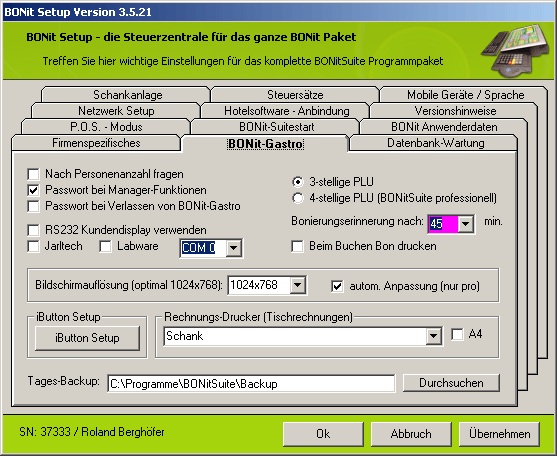
Nach Personenanzahl fragen:
Aktivieren Sie diese Funktion, wenn Sie beim Abschluss einer Tischbuchung (Abrechnung) die Personenanzahl des aktuellen Tisches eingeben möchten. Die Personenanzahl wird dann im Hintergrund mitgespeichert und am Tagesabschluss ausgedruckt. Bitte berücksichtigen Sie, dass die Personenanzahl nur lokal auf dem Rechner mitgezählt wird und daher nur auf dem Tagesabschluss angedruckt wird, wenn dieser ebenfalls auf dem selben Rechner gemacht wird. Diese Funktion ist nicht "netzwerktauglich".
Passwort bei Manager-Funktion:
Wenn Sie diese Funktion aktivieren, so werden Sie jedes Mal wenn Sie den Manager aufrufen nach Ihrem Code gefragt. Das heißt, nicht Berechtigte können die Manager-Funktionen nicht ausführen. Beachten Sie bitte auch die Einstellungen im Bediener-Setup wo Sie die einzelnen Berechtigungen vergeben können.
Passwort bei Verlassen von BONitGastro:
Sie werden nach dem Code gefragt, wenn Sie BONitGastro beenden. Die Berechtigungen bitte ebenfalls im Bediener-Setup einstellen.
Beim Buchen Bon drucken:
Ist diese Funktion aktiviert, so wird nach jedem Buchungsvorgang ein Küchen- und Thekenbon ausgedruckt. Die Einstellung welcher Artikel auf welchen Drucker ausgegeben werden soll, finden Sie im Artikelstamm. Möchten Sie, dass ein Artikel nicht gedruckt wird, dann weisen Sie diesem einfach den Bondrucker "NULL" zu.
3- oder 4-stellige PLU
Wählen Sie hier aus, ob sie bis zu 999 oder bis zu 9999 verschiedene Artikel verwalten möchten. Beachten Sie aber, dass 4-stellige Artikelnummer mehr Rechnerressourcen benötigen und dass diese Option nur bei der Professionellen Version von BONitSuite verfügbar ist.
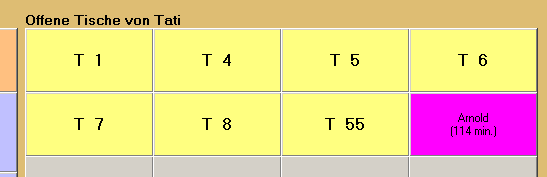 Bonierungserinnerung nach x min.
Bonierungserinnerung nach x min.
Hier können Sie einstellen, ab wie vielen Minuten Inaktivität ein Tisch in der Farbe Violett angezeigt wird. Somit hat man immer im Überblick, welche Tische schon länger nichts bestellt haben. Diese "Inaktivitätsanzeige" sehen Sie bei "Offene Tische", im numerischen Tischplan und im grafischen Tischplan.
A4
Ist diese Option aktiviert, so werden alle Rechnungsbelege auf A4 optimiert ausgedruckt (wenn Sie z.B. keinen Bondrucker verwenden).
RS232 Kundendisplay / Jarltech / COM
Aktivieren Sie hier Ihr EPOS Compact Kundendisplay. Geben Sie an, an welchem COM-Anschluss dieses Display angeschlossen ist. Verwenden Sie ein kompatibles Jarltech Kundendisplay, dann aktivieren Sie bitte zusätzlich die Option "Jarltech".
Rechnungs-Drucker(Tischrechnungen)
Geben Sie hier an, auf welchem Drucker die Tischrechnungen gedruckt werden sollen.
Aktivieren Sie das Kästchen "A4", wenn Sie auf einen A4 Drucker ausdrucken.
Tages-Backup
Geben Sie hier an, wo das Tagesbackup gespeichert werden soll. Vorzuziehen sind austauschbare Datenträger oder eine separate Festplatte. Diese Funktion ist für die Standard-Version gedacht. Verwenden Sie die Professionelle Version, so empfehlen wir die Datensicherung über das Büromodul durchzuführen.
Touch Screen Auflösung
Geben Sie die max. Bildschirmauflösung Ihres Touch-Screen an. Optimale Auflösung ist 1024x768 Bildpunkte. Bei geringerer Auflösung sehen Sie nicht mehr alle Optionen und Touchtasten. Bei höheren Auflösungen wird nicht der komplette Bildschirm nur ausgenutzt, wenn die Option "Autom. Anpassung" aktiviert wird.
Autom. Anpassung (in der Profiversion seit 3.5.138)
Hier ist diese Funktion ausgiebig erklärt.
iButton / Setup 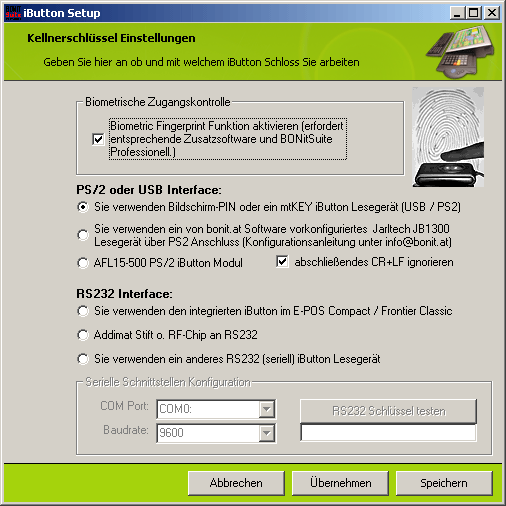
Wenn Sie mit einem iButton (DALLAS) Kellnerschloss arbeiten, dann haben Sie hier die Möglichkeit die Art des Kellnerschlosses anzugeben. Klicken Sie auf den Button "Setup" um den erweiterten iButton Schirm zu öffnen.
Aktivieren Sie hier die entsprechende Option, abhängig davon, welches iButton Schloss Sie verwenden.
Karteikarte Firmenspezifisches:
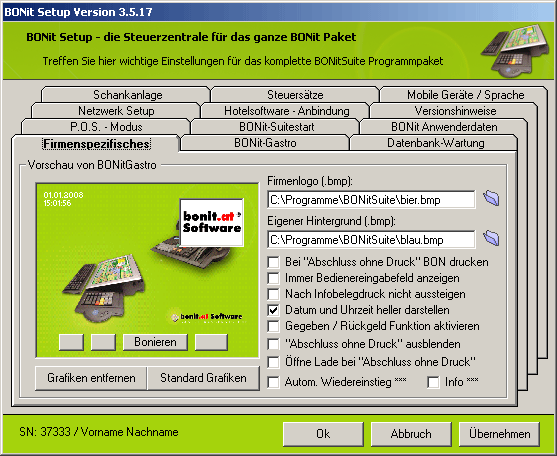
Hier können Sie einen individuellen Hintergrund und ein Logo für BONitGastro festlegen. Wählen Sie nur Bitmap Dateien mit der Endung .bmp . Sie sehen auf der linken Hälfte eine kleine Vorschau. Mit "Datum/Uhrzeit heller“ ist das Datum und die Uhrzeit auf dunklen Hintergründen besser zu lesen. Wenn Sie Grafiken einbinden, empfehlen wir Ihnen diese Grafiken innerhalb des BONitSuite Ordners (z.B. im Ordner Bilder) zu speichern. Damit werden diese bei einer Datensicherung ebenfalls mitgesichert. Kopieren Sie in den Ordner "Bilder" mehrere Bilder mit den Dateinamen 1.bmp, 2.bmp, 3.bmp ... dann werden diese als Dia-Show hintereinander angezeigt. Maximal 30 Bilder werden hier nacheinander (nach jedem Buchungsvorgang angezeigt).
Bei (F12) automatisch BON drucken
Wenn Sie im Buchungsfeld „Abschluss F12“ anwählen wird normalerweise kein Bon gedruckt. Mit dieser Funktion aktivieren Sie diesen Bondruck. Damit ersparen Sie sich vorher den Button "Infobeleg" zu drücken.
Immer Bedienereingabefeld anzeigen
Ist diese Option aktiviert, dann wird nach Abschluss einer Buchungsaktion sofort wieder die Bedieneranmeldung gezeigt. Diese Funktion wird empfohlen, wenn Sie ohne Kellnerschlüssel oder Chipkarte arbeiten. Diese Option lässt sich nicht mit der P.O.S.-Modus Option kombinieren!
Nach BON drucken (F10) nicht aussteigen
Ist diese Option gewählt, dann bleiben Sie nach Betätigung des Schalters „Bon Drucken“ im Buchungsfenster. Ist diese Funktion deaktiviert, dann verlassen Sie das Buchungsfenster automatisch nach dem Bondruck.
Datum und Uhrzeit heller!
Bei dunklen Hintergrundbildern kann damit die Lesbarkeit der Bildschirmausgaben verbessert werden.
Gegeben und Rückgeld
Ist diese Option aktiviert, erscheint beim Abschluss einer Rechnung ein Dialogfeld, wo Sie die gegebene Geldsumme eintragen können. Das Rückgeld wird richtig berechnet und auch auf der Rechnung angedruckt.
Sonderfunktionen "F12" off
Mit dieser Option können Sie die Taste "Abschluss ohne Druck [F12]" ausblenden. Damit kann ein Tisch nur noch über die "Sonstige Zahlungsarten" abgerechnet werden.
Bei "F12" Kassenschublade öffnen
Jedes mal wenn Sie die Taste "Abschluss ohne Druck [F12]" betätigen um einen Tisch abzurechnen, wird die Kassenschublade geöffnet. Beachten Sie, dass bei jedem Öffnen der Schublade ohne gleichzeitigen Rechnungsdruck automatisch ein kleines Zettelchen ausgedruckt wird.
Autom. Wiedereinstieg bei "F12"
Ist diese Option aktiviert, so steigen Sie wieder automatisch in die Buchungsmaske desselben Tisches ein, sobald Sie auf "Abschluss ohne Druck" klicken. Dies ist besonders für KIOSK Anwendungen interessant, wo nicht jedes Mal ein Tisch gewählt werden soll.
Info
Ist diese Option zusätzlich zur vorigen Option aktiviert, so sehen Sie nach dem Wiedereinstieg die letzen Gegeben-Rückgeld Summen im Bemerkungsfeld.
Karteikarte BONitSuitestart:
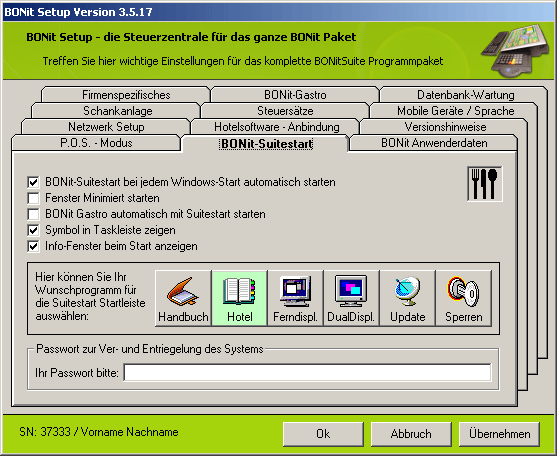
BONitSuitestart bei jedem Windows Start automatisch starten.
Aktivieren Sie diese Funktion wenn Sie BONitSuitestart automatisch bei jedem Windows Start laden möchten. Ist diese Option aktiviert, so kann BONitSuitestart auch nicht manuell gestartet werden.
BONitSuitestart immer in verriegeltem Zustand starten.
Wenn Sie ein Passwort angeben (Im Feld ganz unten), so wird BONitSuitestart gesperrt, bis Sie das richtige Passwort angeben. Diese Einstellung bleibt auch erhalten wenn Sie Windows beenden und erneut starten. So können Sie sicherstellen, dass Ihr Personal nicht einfach in die Windows-Oberfläche kommt und auch nicht über das Büromodul Einstellungen und Benutzerberechtigungen verändern kann.
Fenster Minimiert starten
Startet BONitSuitestart nur als Symbol in der Taskleiste. Wenn Sie möchten, dass BONitSuitestart als Fenster gestartet wird (meist erwünscht), dann deaktivieren Sie diese Funktion.
Symbol in Taskleiste Zeigen
Zeigt das BONit Symbol in der Taskleiste, sobald BONitSuitestart aktiv ist.
Info Fenster beim Start anzeigen
Zeigt beim Start aller BONit Module das Copyright- und Versionsfenster
Das so genannte "Wunschprogramm"
Legen Sie hier fest, welche Funktion Sie statt dem "Handbuch" in der Suitestart Leiste haben möchten.
Passwort zur Ver- und Entriegelung des Systems
Geben Sie hier ein Passwort ein, mit dem Sie den Zugriff auf BONitSuitestart sperren und freigeben können. Weitere Informationen über das Ver- und Entriegeln finden Sie in der Dokumentation von BONit Suitestart
Karteikarte BONit Anwenderdaten:
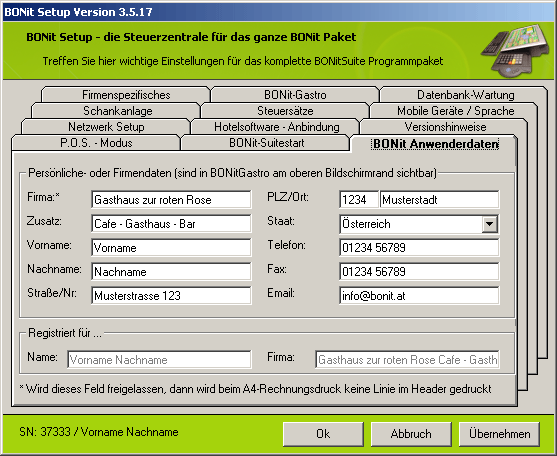
Geben Sie hier Ihre Firmendaten an!
Diese Daten werden teilweise für die Anzeige im BONit Hauptschirm und im A4-Rechnungslayout verwendet.
Karteikarte Netzwerk Setup:
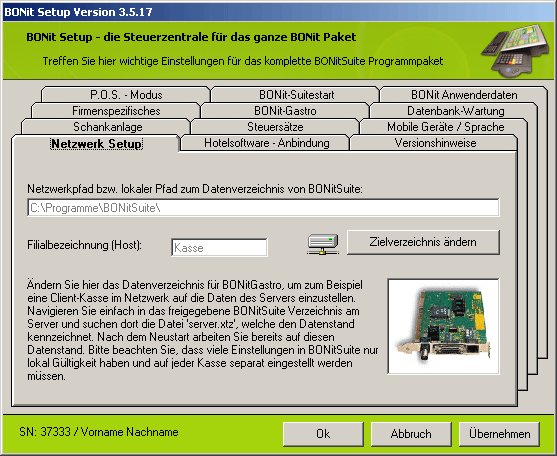
Hier können Sie den Pfad zu den BONitSuite Daten ändern, um zum Beispiel die Kasse im Netzwerk zu verwenden. Weitere Informationen zur Netzwerkinstallation finden Sie im Abschnitt 2.6.
Karteikarte P.O.S. - Modus:
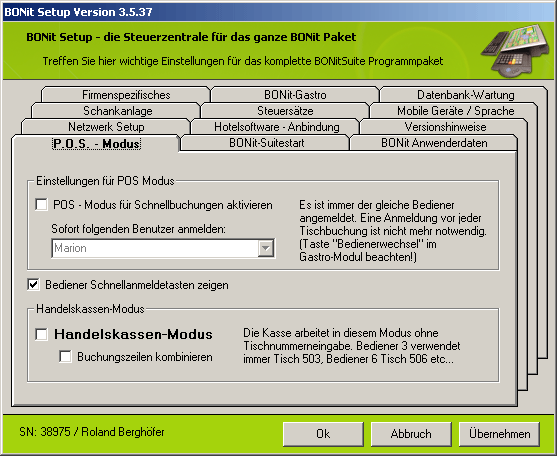
POS Modus für Schnellbuchungen aktivieren
Arbeiten Sie in Ihrem Betrieb hauptsächlich alleine, oder wünschen Sie keine Kellneranmeldung, dann können Sie diese Option in BONitSetup aktivieren.
Sie müssen mindestens einen Bediener einrichten und die Bedienernummer hier unter „Personalnummer für P.O.S. Modus“ eingeben. (z.B. 1 für den vor eingestellten „Chef“)
Bitte beachten Sie, dass diese Funktion NICHT mit der Funktion „Immer Bedienereingabefeld anzeigen“ in der Karteikarte „Firmenspezifisches“ kombiniert werden kann.
Handelskassen-Modus
Wünschen Sie keine Tischnummernauswahl, dann können Sie diese Option aktivieren.
Buchungszeilen kombinieren
Normalerweise werden im Handelskassenmodus alle eingegebenen Artikel in eine separate Zeile geschrieben. Wenn Sie also 3x die Taste "Schnitzel" betätigen, dann haben Sie 3 extra Buchungszeilen. Um die Buchungszeilen jedoch auch im Handelskassenmodus zu kombinieren (also 3x Schnitzel in einer Zeile), aktivieren Sie einfach diese Funktion.
Option "Bediener Schnellanmeldung": Möchten Sie den Umsatz der einzelnen Benutzer trennen, aber trotzdem ohne Schlüssel und Code anmelden, dann aktivieren Sie die Option "Bediener Schnellanmeldetasten zeigen". Näheres zu dieser Funktion finden Sie auch im Kapitel 13.9.
Karteikarte Steuersätze:
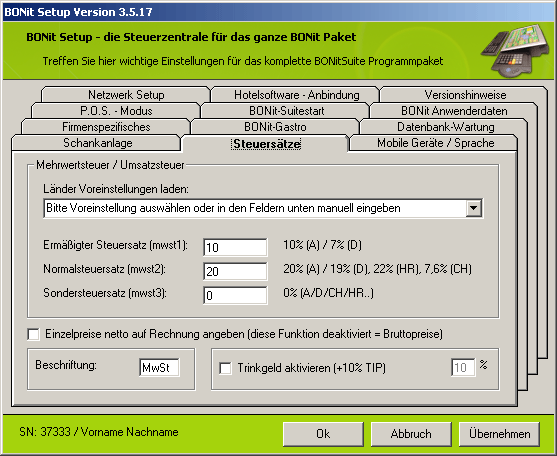
Wählen Sie hier entweder den vordefinierten Steuersatz für Ihr Land aus der Drop-Down Liste aus, oder geben die Prozentsätze manuell ein. Optional können Sie die Einzelpreise auf der Rechnung auch netto ausweisen. Ganz unten haben Sie die Möglichkeit die Bezeichnung für die Umsatzsteuer selbst zu definieren (VAT, Ust. ....). Das Feld "Trinkgeld aktivieren" ist eine Sonderfunktion die nach dem Brutto-Endpreis noch mal einen bestimmten Prozentsatz an Trinkgeld dazurechnet.
Karteikarte Datenbankwartung:
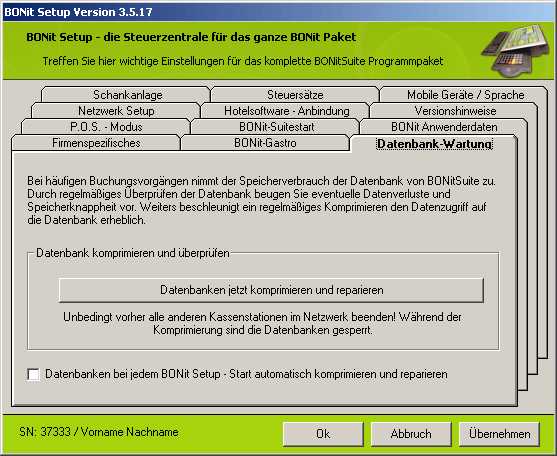
Da BONitSuite mit einer Access Datenbank arbeitet, ist es in regelmäßigen Abständen erforderlich die Datenbank zu komprimieren, um die Größe nicht unnötig anwachsen zu lassen. Gleichzeitig wird der Zugriff auf die Daten dadurch auch beschleunigt. Aktivieren Sie diese Funktion bitte nur auf dem Server, nicht auf den Clients (wegen Geschwindigkeit).
Karteikarte Mobile Geräte / Sprache:
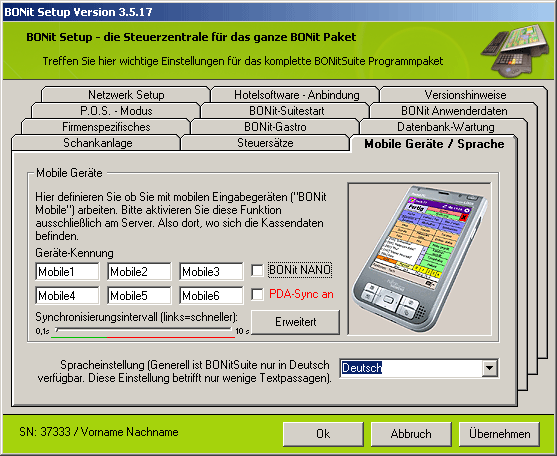
Diese Funktion ist in der Dokumentation von BONit Pocket Mobile genauer beschrieben.
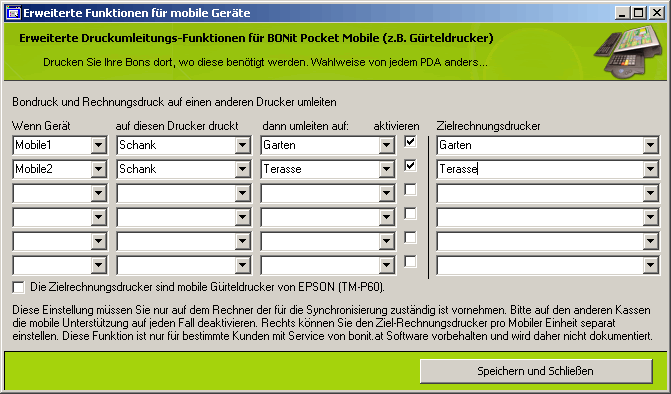
Eine Zusatzfunktion gibt es jedoch, die aber nur für bonit.at Direktkunden (mit Vor-Ort Support) persönlich konfiguriert wird. Wegen deren Komplexität können wir hier keine Erklärung dieser Funktion bereitstellen. Oben sehen Sie dazu den Screenshot.
Karteikarte Schankanlagen:
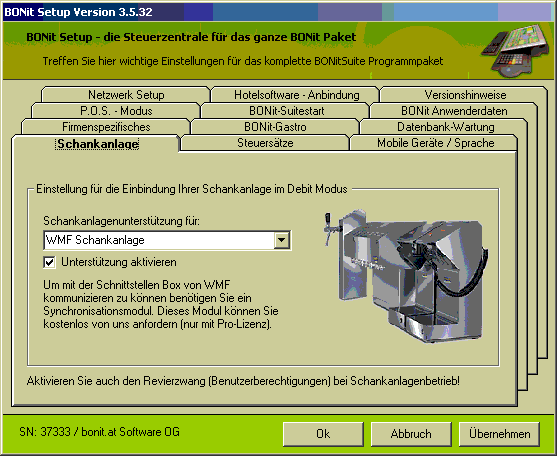
Lesen Sie mehr dazu im Abschnitt 5.3. Schankanlagen Konfiguration
Karteikarte Versionshinweise:

Hier können Sie die aktuelle Programmversion abfragen und die Seriennummer ändern (wenn Sie z.B. auf eine höhere Programmversion updaten).
Karteikarte Hotelsoftware-Anbindung:
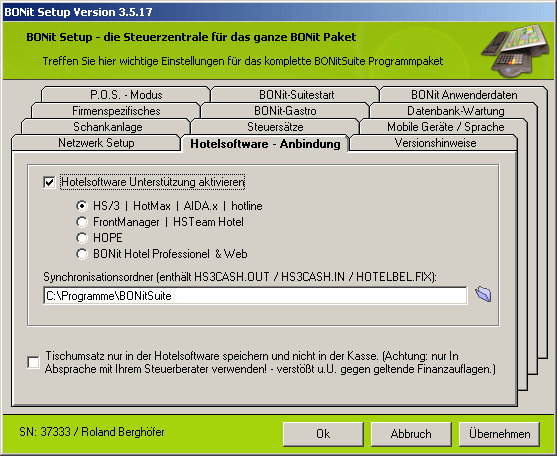
Derzeit unterstützen wir BONit Hotel® Professionell & Web, HS/3 (deltra Software GmbH), FrontManager, HotMax, AIDA.X und HOPE. Die Anbindung ist von unserer Seite aus kostenlos. Bei einigen Anbietern benötigen Sie ein kostenpflichtiges Software-Zusatzmodul für den Verbund.
Bei FrontManager, HotMax und HOPE benötigen Sie keine extra Module.
Klicken Sie einfach auf "Hotelsoftware Unterstützung aktivieren" und wählen dann die Hotelsoftware, die Sie benutzen. Um den Synchronisationsordner zu ändern, klicken Sie einfach auf das blaue Ordner-Symbol. Nun navigieren Sie zum Ordner wo Ihre Hotelsoftware die Zimmerbelegungsdatei ablegt. Bei HS/3, AIDA.X, HotMax und Frontmanager heißt diese HS3CASH.OUT und bei HOPE heißt diese HOTELBEL.FIX.
Wo sich diese Dateien genau befinden hängt von der Konfiguration der Hotelsoftware ab. Ist der Hotelsoftware-Rechner im Netzwerk verbunden, so muss auf jeden Fall der Zugriff auf die Datei über das Netzwerk möglich sein (Ordnerfreigabe). Setzen Sie sich für weitere Infos darüber mit dem Softwaresupport Ihres Hotelprogramms in Verbindung.
Ist die letzte Option aktiviert, dann wird der Tischumsatz NICHT auf der Kasse gespeichert, sondern nur im Hotelprogramm verbucht. Diese Option sollten Sie aber auf jeden Fall mit Ihrem Steuerberater besprechen - in Österreich auf keinen Fall diese Option verwenden, da Sie sonst die lückenlosen Aufzeichnungspflichten nicht erfüllen.
Buchen auf Zimmer:
Beim Buchen auf Zimmer kommt dieser Dialog - ebenfalls bei "Offene Tische" > "Zimmerinfo". Man kann direkt auf die eingecheckten Zimmer buchen.
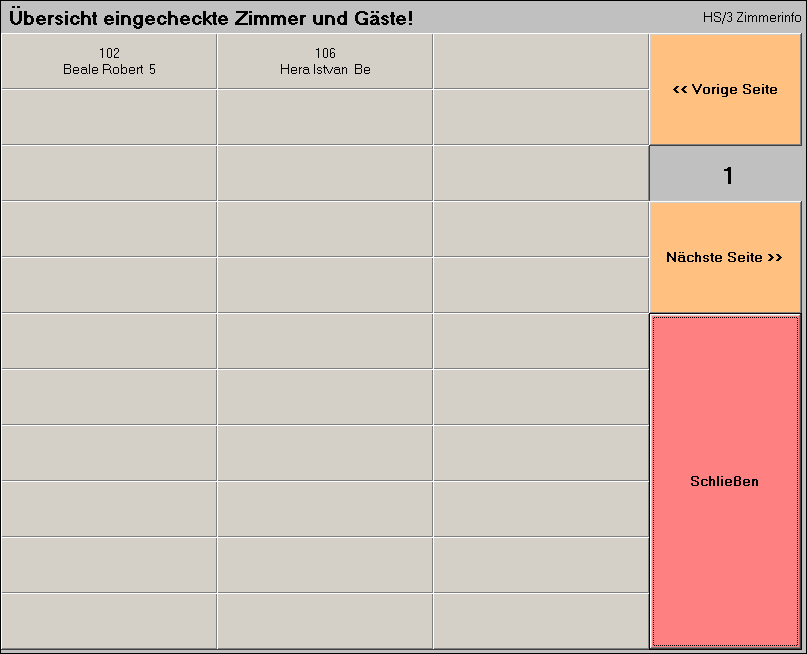
Zurück zur Übersicht | Seite drucken